电脑怎么打印截图 手机截图如何打印
在日常生活中,我们经常会遇到需要将电脑或手机截图打印出来的情况,对于电脑截图的打印,我们可以通过快捷键或截图工具将需要的内容截取下来,然后选择打印机进行打印。而对于手机截图的打印,我们可以先将截图发送到电脑上,再通过打印机进行打印。无论是电脑还是手机截图,只要掌握了正确的打印方法,就能轻松实现将截图打印出来的目的。
步骤如下:
1.第一步:当然是先截图。小编一般利用QQ来截图,打开一个好友的对话框,点击“屏幕截图(图标:剪刀)”,注意,截图前一定要在“截图隐藏当前窗口”前打勾。小编今天以桌面为截图对象,请见下图:
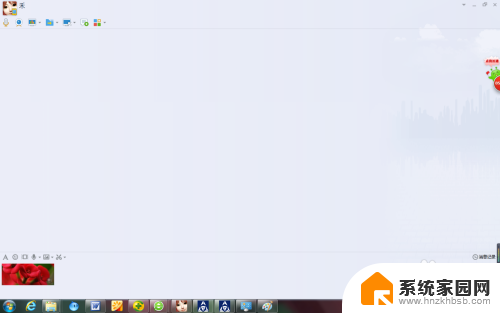
2.第二步:QQ截图之后,请在光标停在截图区域。点击鼠标右键,会弹出一个菜单,如下图1:
然后选择“另存为”,将图像保存在电脑桌面,如下图2:
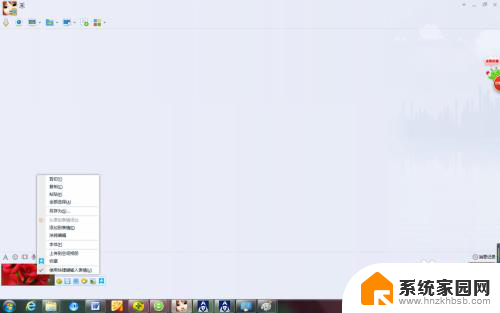

3.要打印截图有两种方法,一种是新建一个WORD文档。将截图粘贴在WORD中,这种有个弊端,截图比较大,一个WORD粘贴不下,一般不建议使用这种方法。小编经常使用“光影看图”和电脑自带的画图软件来处理。
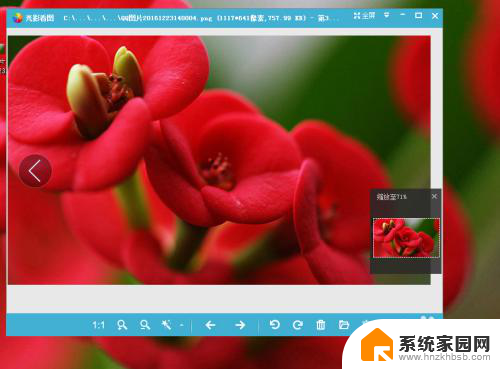
4.先用“光影看图”打开截图,然后点击鼠标右键。在弹出的菜单中,选择“复制到剪贴板”,如下图1:
然后打开画图软件,点击“粘贴”,截图就粘贴在“画图”软件中了,如下图2:
然后点击画图软件中的“保存”,将 文件保存在你指定的路径下。
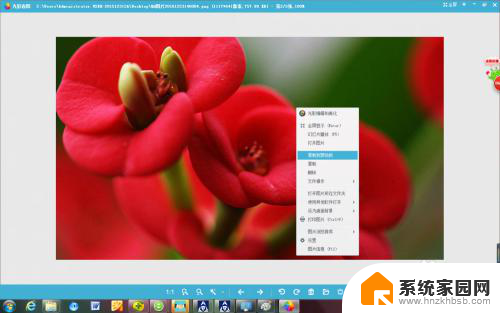

5.最后,光标停在刚才保存的文件上,点击鼠标右键,在弹出的菜单里,选择打印,就可以了。
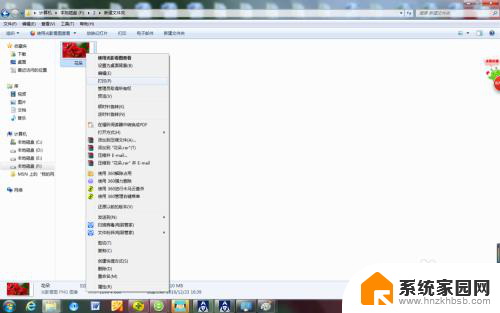
以上就是电脑如何打印截图的全部内容,如果你遇到这种情况,可以根据以上步骤解决,操作简单快速,一步到位。
电脑怎么打印截图 手机截图如何打印相关教程
- 截图为什么不能打印 如何用打印机打印屏幕截图
- 电脑截图截长图怎么弄 电脑上如何使用截长图功能
- qq怎么截图长屏幕截图 QQ手机如何进行滚动截图
- 苹果手机网页截图怎么截长图 iphonexr如何截取长图片
- 打印机图标是灰色的无法打印 打印机图标变灰色不能打印
- 电脑全屏截屏怎么截图 电脑全屏截图后如何编辑图片
- 电脑怎么打印多张图片 如何快速打印多张图片
- 如何将图片打印出来 电脑上如何打印图片
- 电脑表格截图怎么截长图 Excel表格太长如何一次性截图
- 电脑截图怎么滚动截长图 Windows 10 如何进行滚动截图
- 电脑微信怎么在手机上退出登录 手机怎么退出电脑上的微信登录
- 打开检查作业 如何使用微信小程序检查作业
- 电脑突然要求激活windows 如何解决电脑激活Windows问题
- 电脑输入密码提示错误 电脑密码输入正确却提示密码错误
- 电脑哪个键关机 电脑关机的简便方法是什么
- miwifi无法连接internet 小米路由器无法访问网络怎么设置
电脑教程推荐